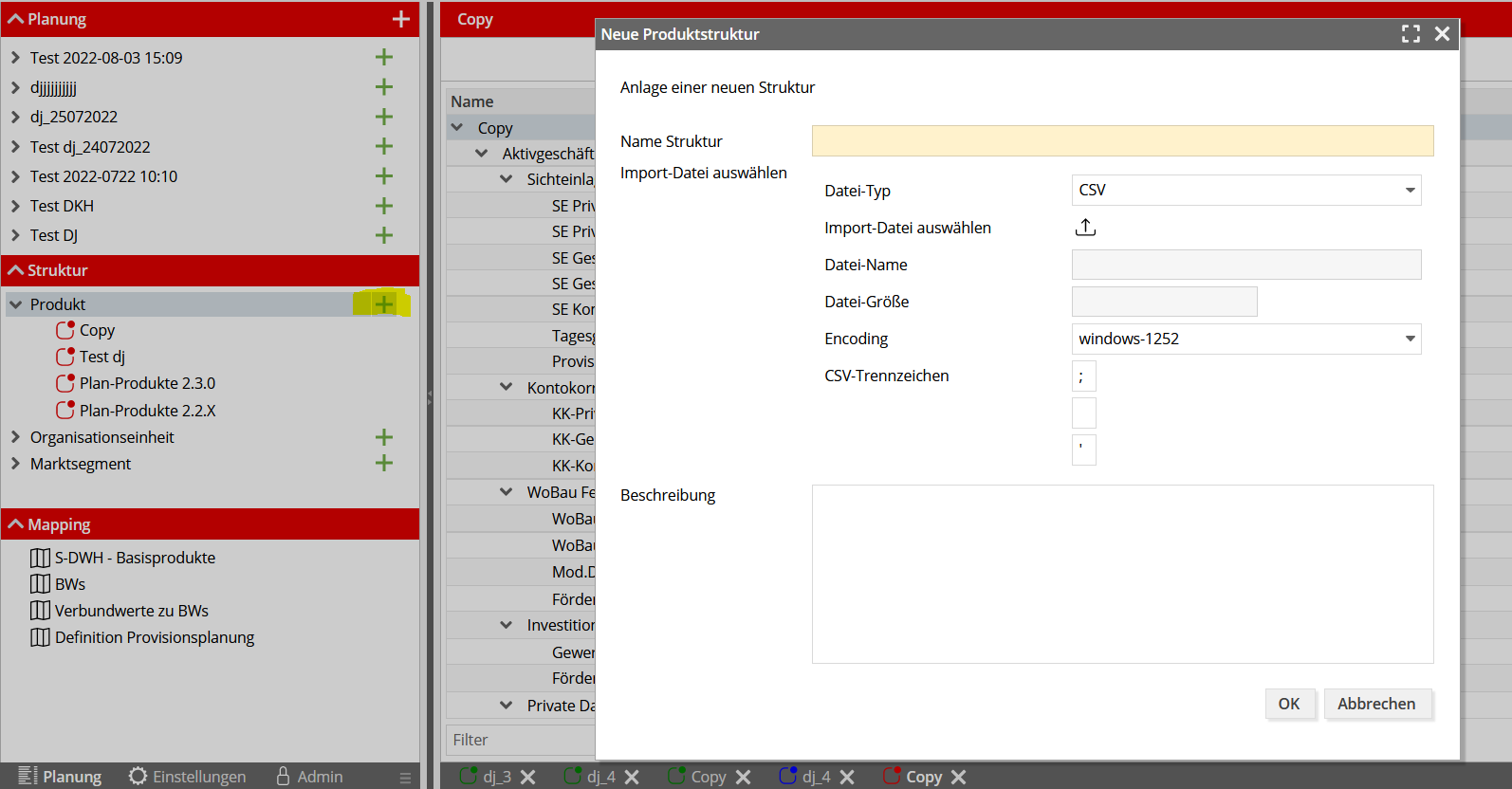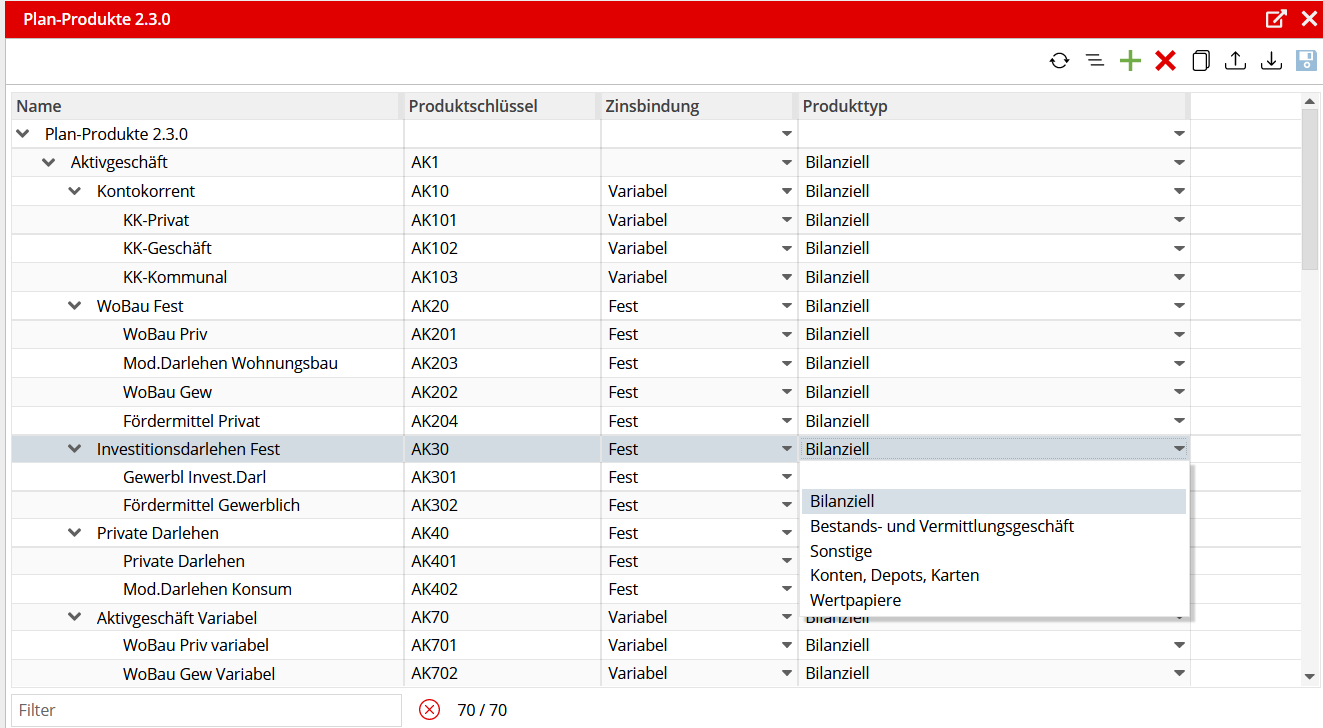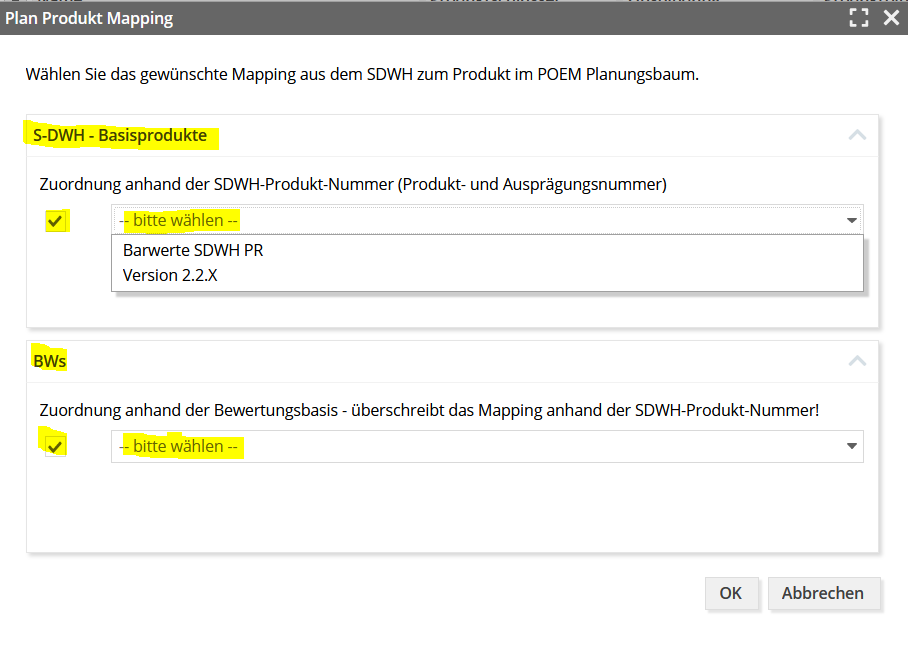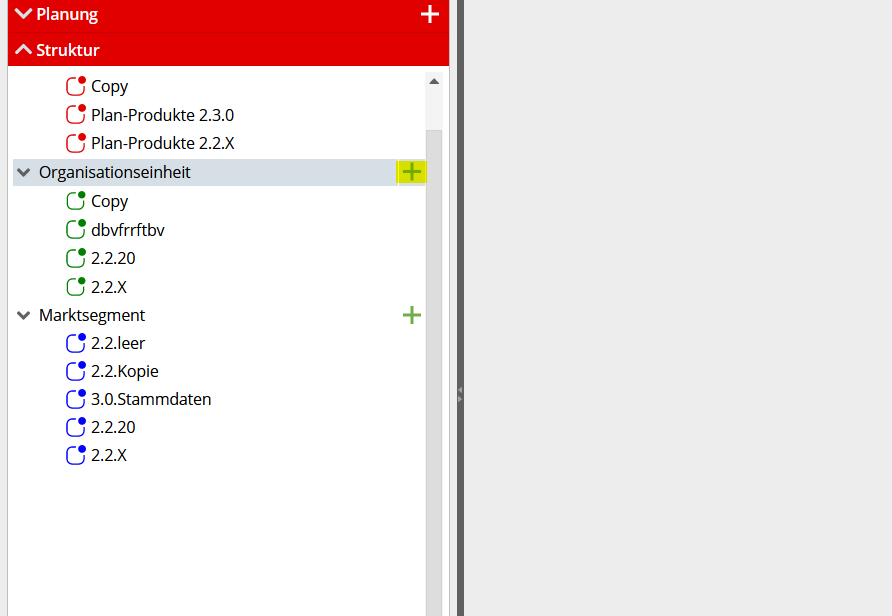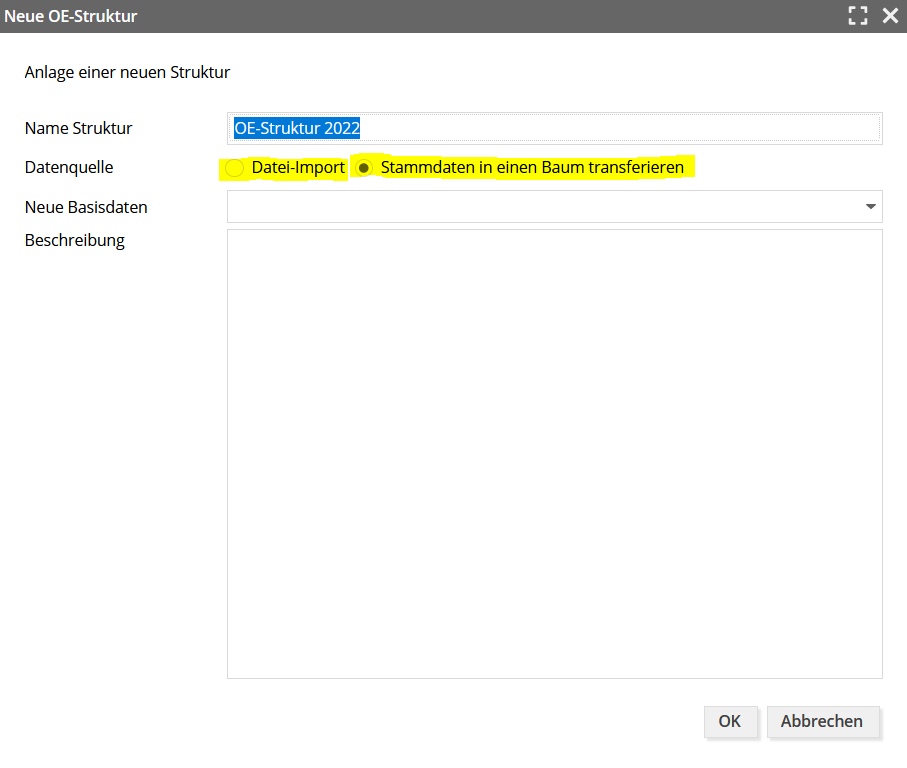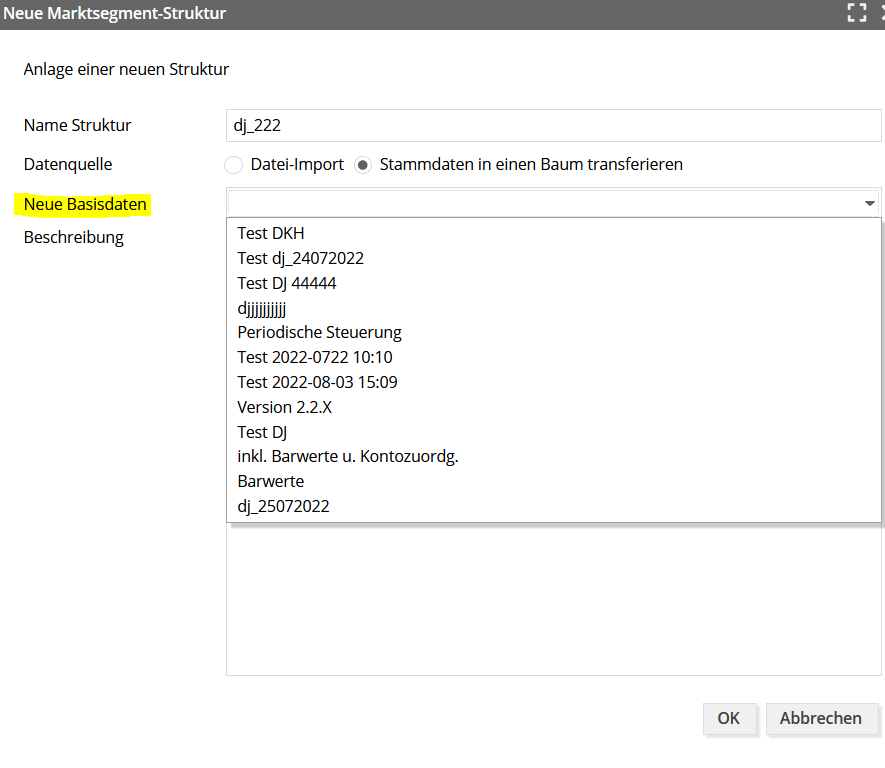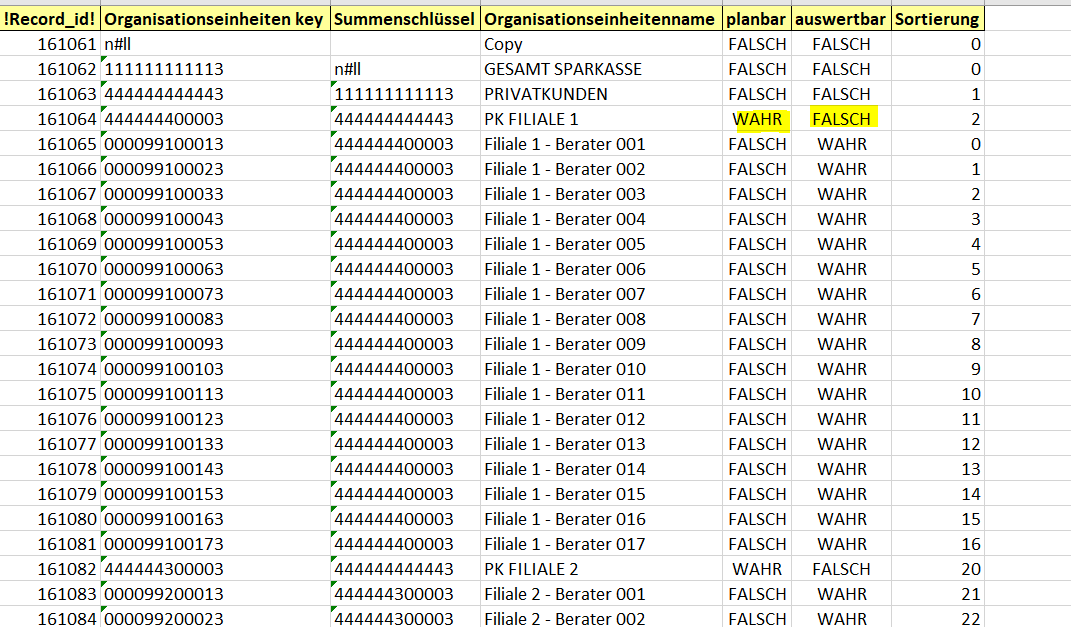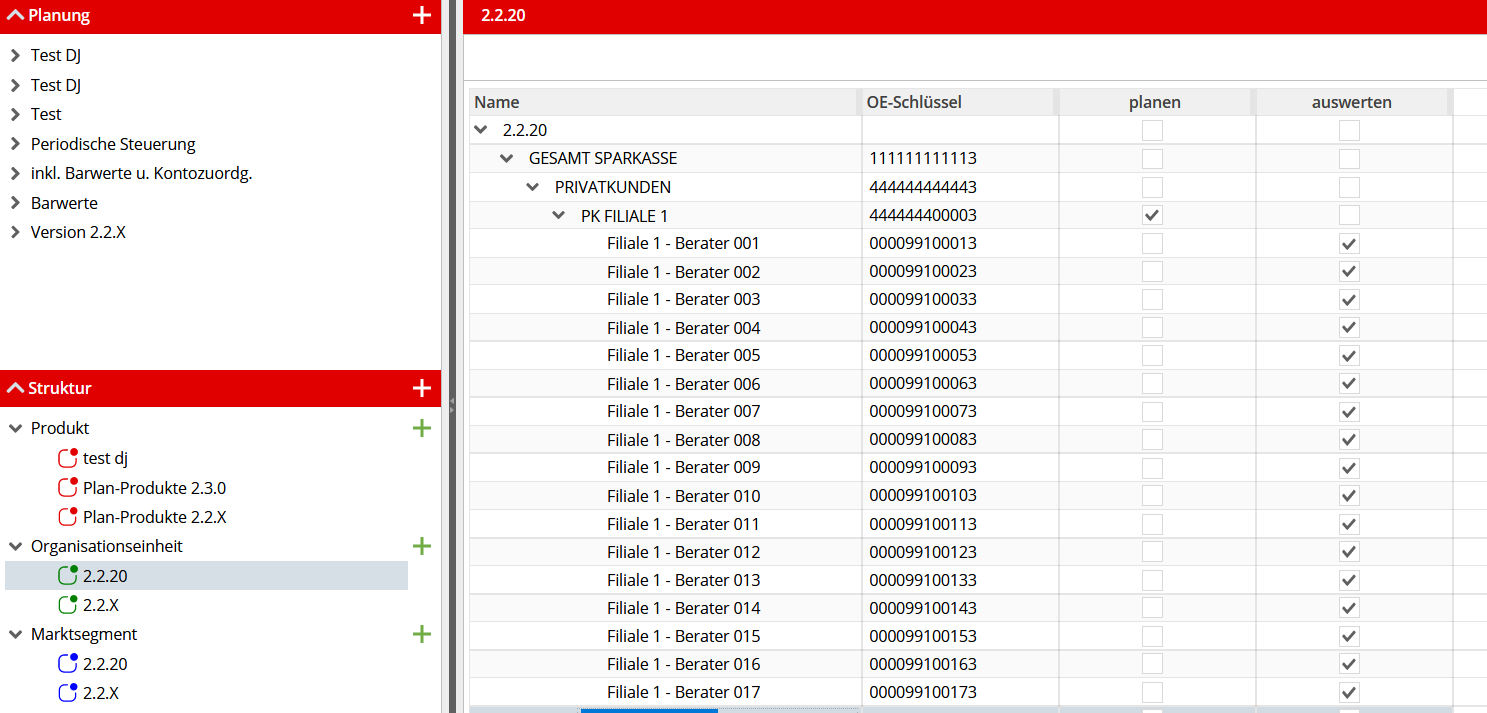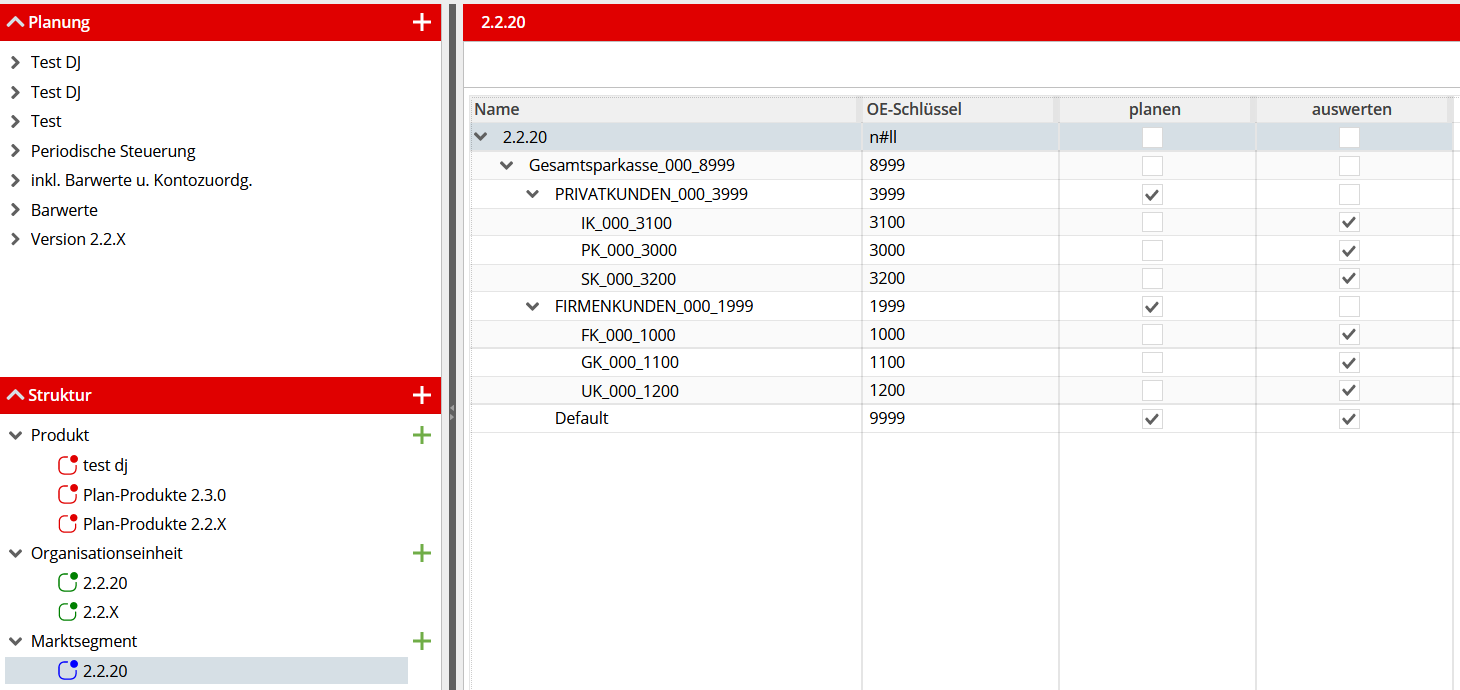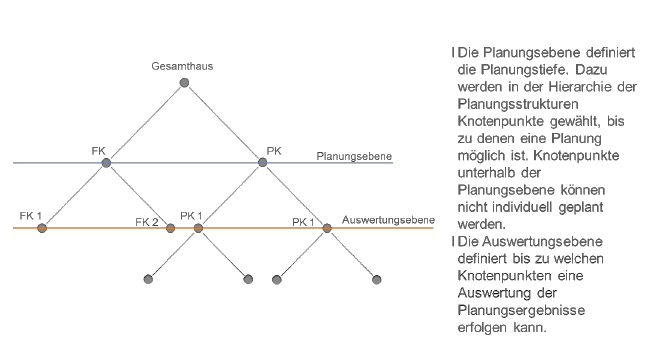Struktur
Allgemeines
Die Strukturen für die Marktsegmente und Organisationseinheiten können automatisiert aus den Daten aus dem S-DWH generiert werden. Es kann eine Anpassung an die zukünftige Entwicklung der Strukturen durch z.B. Schließung von Geschäftsstellen oder Einführung einer neuen Kundensegmentierung erfolgen.
Die Planprodukte (inkl. Mappings) gibt es institutsindividuell aufzubauen.
Um eine zur Geschäftsfeldplanung konsistente Planung sicherzustellen, empfehlen wir diese analog der Strukturen in CashVer bzw. dem Geschäftsfeldplanungstool zu pflegen.
Produkt
Generelles
An dieser Stelle werden die Plan-Produkte inklusive deren Struktur definiert und bearbeitet. In POEM können mehrere Plan-Produktstrukturen verwaltet und gespeichert werden. Eine Muster-Struktur, angelehnt an die 0001er-Produktstruktur im S-DWH, ist hier dem Anhang zu entnehmen und kann nach dem Import an die jeweiligen Planungsbedürfnisse individuell angepasst werden.
Der Import einer Struktur ist durch den Button ![]() möglich:
möglich:
Die eigentliche Bearbeitung der Plan-Produkte bezüglich ihrer Details und Eigenschaften erfolgt direkt über die Struktur:
Hierbei gilt es dann folgendes zu definieren:
Für das Plan-Produkt muss neben den Namen ein eindeutiger Produktschlüssel vergeben werden, welcher nicht doppelt vorkommen darf in der Struktur. Diese Einträge können direkt per Klick in das jeweilige Feld vorgenommen werden.
Wichtiger Hinweis: Keine Leerzeichen in dem Produktschlüssel verwenden. Das bedeutet beispielweise den Schlüssel wie folgt zu vergeben: DI301.
Den Plan-Produkten gilt es zudem per Auswahlbox mitzugeben, um welchen Produkttypen es sich handelt und wie die Zinsbindung ist.
Exkurs: Die einzelnen Produkttypen im Detail wie folgt beschrieben:
- Bilanziell: Für die Planung sollen die Bereiche Volumen und Barwertige/Periodische Erträge berücksichtigt werden
- Bestands- und Vermittlungsgeschäft: Für die Planung der Provisionen im Verbundgeschäft soll diese Planungsmaske dafür hergenommen werden (Sinnvoll für das Versicherungsgeschäft, LBS, Deutsche Leasing und S-KP)
- Konten, Depots, Karten: Für die Planung der Provisionen im Verbundgeschäft soll diese Planungsmaske dafür hergenommen werden (Sinnvoll für Kreditkarten)
- Wertpapiere: Für die Planung der Provisionen im Verbundgeschäft soll diese Planungsmaske dafür hergenommen werden (Sinnvoll für Deka und Depot B)
- Sonstige: Für die Planung der bilanziellen Gebühren/Provisionen oder aufgrund nicht angelieferter Neugeschäfte durch den Verbundpartner
Bei abgeschlossener Bearbeitung pro Plan-Produkt gilt es die Hinterlegungen anschließend über den Button ![]() noch abzuspeichern.
noch abzuspeichern.
Mapping
Vor Anlage der Planungsgrundlage muss immer ein Mapping der S-DWH-Produkte und der Bewertungsbasen zu den definierten Plan-Produkten durchgeführt werden. Durch Auswahl des Buttons![]() erfolgt dieses Mapping:
erfolgt dieses Mapping:
Je nachdem, welches Mapping angewendet werden soll, muss dieses angehakt und ausgewählt worden sein. Über OK wird dieses (überschreibend) angewendet.
Wichtiger Hinweis: Sofern Sie im Bereich der Zuordnungen Anpassungen/Erweiterungen vornehmen, so muss das jeweilige Mapping erneut für eine neue Planungsgrundlage angestoßen werden.
Nach erfolgtem Mapping kann man die Zuordnung in der Detailebene nachvollziehen:
Screenshot
Organisationseinheiten und Marktsegmente
Die Strukturen für die Organisationseinheiten und Marktsegmente können durch Auswahl des Buttons ![]() automatisch aus den Stammdaten des S-DWH generiert oder manuell importiert werden. Hier am Beispiel der Organisationseinheiten:
automatisch aus den Stammdaten des S-DWH generiert oder manuell importiert werden. Hier am Beispiel der Organisationseinheiten:
Sofern die Basisdaten importiert werden sollen gilt es diese durch Neue Basisdaten auszuwählen:
Alternativ können bestehende Strukturen auch durch den Button ![]() kopiert werden. Für einen Import (s.oben) können bestehende Strukturen auch durch den Button
kopiert werden. Für einen Import (s.oben) können bestehende Strukturen auch durch den Button ![]() vorab exportiert und folgend bearbeitet werden.
vorab exportiert und folgend bearbeitet werden.
In der Datei enspricht WAHR planbar/auswertbar, FALSCH nicht planbar/nicht auswertbar:
Eine Neuanlage / Ein Löschen eines neuen / alten Knotenpunktes innerhalb einer Struktur ist durch die Auswahl des Buttons ![]() , bzw.
, bzw. ![]() möglich. Hierfür müssen jeweils die entsprechenden Zeilen markiert sein.
möglich. Hierfür müssen jeweils die entsprechenden Zeilen markiert sein.
Einträge können per Drag & Drop innerhalb der Struktur verschoben werden.
Die eigentliche Bearbeitung der Plan-OEs, bzw. Plan-Marktsegmente bezüglich planen/auswerten erfolgt direkt über das Anhaken/Aushaken in der Struktur.
Organisationseinheiten:
Marktsegmente:
Die Planungstiefe kann über die Auswahl der Planungsebenen und der Auswertungsebenen (planen/auswerten) definiert werden. Die Planungsebene legt die tiefste Ebene in der Struktur der Organisationseinheiten und Marktsegmente fest, auf der eine Planung möglich ist. Die Auswertungsebene definiert bis zu welcher Tiefe Auswertungen erfolgen können. Die Auswertungsebene darf dabei nicht oberhalb der Planungsebene liegen. Die Ebenen können direkt angeklickt werden. Werden nur ein Teil der Organisationseinheiten und Marksegmente als zu planen und auszuwerten definiert, erfolgt die Planung und die Ergebnisauswertung auch nur für diese.
Bei Änderungen der Planungs-/Auswertungsebenen werden die jeweiligen Organisationseinheiten / Marktsegmente auf der gleichen Hierarchiestufe systemseitg mit ausgewählt.
Wichtiger Hinweis: Bitte darauf achten, dass auch die führenden Nullen (hier vor allem die Basis-OEs gemeint) mit übernommen werden für den späteren Import, sodass es zu keiner fehlerhaften Verarbeitung kommt.
Bei abgeschlossener Bearbeitung pro Plan-OE/MS gilt es die Hinterlegungen anschließend über den Button ![]() noch abzuspeichern.
noch abzuspeichern.